『LINE』アプリでスタンプや絵文字など、有料コンテンツを購入するときに必要な「LINEコイン」の使い方をまるっと紹介。LINEコインはどこから購入し、何で使えるのかも解説しています。
この記事の要点まとめ
・LINEコインはスタンプや絵文字などの購入に利用できる仮想的な通貨
・LINEポイント3ポイント=1コイン換算でLINEコインとして利用できる
・Android↔iPhoneなど異なるOSに機種変更する場合は引き継げない
LINEコインはスタンプ・絵文字・着せかえのほか、どのようなものを購入するときに使えるのか確認していきましょう。
LINEがもっと便利になる! おすすめアプリの一覧はこちら
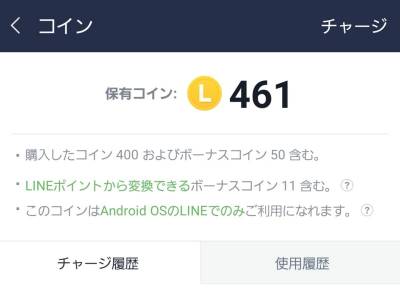
「LINEコイン」使い道と購入・チャージ方法 コンビニからのチャージ方法も解説
【更新情報】
・2023年12月4日:LINEコインが2023年10月に価格改定したことを追加しました
LINEコインとは
LINEコインとは、『LINE』関連アプリ内で使える仮想的な通貨です。
『LINE』のスタンプや絵文字、着せかえといった有料コンテンツを購入するときに利用します。LINEコインは基本的に購入して手に入れるものですが、無料で貯めることも可能です。
LINEコインは1コイン=3円相当
LINEコインは、1コインあたり3円相当で、20コイン=60円から購入できます。
※2023年12月時点の価格
LINEコインはまとめ買いした方がお得
LINEコインは、500コイン以上を購入すると、ボーナスコインが付与されるようになります。しかも、購入数が多くなるほどボーナスコインも多くなるので、まとめ買いしたほうがお得です。
1コインあたりの金額を意識するとお得さもイメージできるでしょう。
LINEコインのまとめ買い比較
| 金額 | コイン数内訳 | 1コインあたりの価格 |
|---|---|---|
| 600円 | 200コイン (200+ボーナスコイン0) |
3円 |
| 1,200円 | 500コイン (400+ボーナスコイン100) |
2.4円 |
| 1,800円 | 800コイン (600+ボーナスコイン200) |
2.25円 |
| 3,400円 | 1,600コイン (1,200+ボーナスコイン400) |
2.125円 |
| 7,000円 | 3,300コイン (2,400+ボーナスコイン900) |
2.12円 |
| 20,000円 | 10,000コイン (7,270+ボーナスコイン2730) |
2円 |
値段がおかしいと言われているのはなぜ?
LINEコインは2023年10月に価格が改定される前、50コイン=120円、100コイン=250円に設定されていました。
50コインを細かく購入した方がお得になっており、これを不思議に思った利用者が「おかしい」と感じていたことが要因だと推察されます。
現在は50コイン=150円、100コイン=300円なので、こういったことはなくなっています。
LINEコインとLINEポイントの違い
LINEコインとLINEポイントの違いは以下の通り。
■LINEコイン
・LINEのサービス内でのみ使える仮想通貨
・ユーザーが任意でチャージ(購入)する
・1コイン=3円として、LINEスタンプや着せかえ購入だけで使える
■LINEポイント
・LINEショッピングでの買い物や、支払いにLINE Payを利用したときに貯まるポイント
・勝手に貯まるもので、チャージ(購入)などはできない
・1ポイント=1円として、LINE Pay決済で使える
「自分の意思でチャージできるか」「スタンプや着せかえ購入以外でも使えるか」が大きな違いです。
LINEポイントはLINEコインとしても利用可能
スタンプや着せ替え購入の際、”LINEコインはないもののLINEポイントは持っている」場合”は、LINEコインの代わりにLINEポイントが利用できます。
LINEポイントは3ポイント=1コイン換算でLINEコインに自動変換され、支払いにそのまま使えます。
LINEコインを購入した覚えはないのにLINEコインを持っているのは、LINE Pay決済などで獲得したLINEポイントが自動変換されているからです。
LINEポイントを賢く貯めたい方はこちらもチェック
LINEポイントの貯め方、使い道 ゲームやスタンプ以外にもあるオトクな交換方法
LINEコインのチャージ・購入方法
スタンプを購入する際など、LINEコインを持っていない場合は、チャージ(購入)する必要があります。
以下の手順に従って、LINEコインをチャージしましょう。
※LINEポイントをお持ちの場合、自動的にLINEコインに変換されて使用されます
LINEコインチャージ・購入の流れ
- LINEホーム画面の歯車マークをタップ
- 「コイン」→「チャージ」と選択
- チャージしたいコイン数(購入額)を選択
- 支払い方法を選択し、「購入」で完了
なお、こちらは事前にチャージしておく方法です。
スタンプ購入時にコインが足りない場合は、直接チャージ画面に遷移します。
-
STEP1
LINEホーム画面の歯車マークをタップし、「コイン」を選択
-
STEP2
「チャージ」をタップ
-
STEP3
チャージ額を選択
-
STEP4
支払い方法を選択し、「購入」をタップ
ストア別・LINEコインの支払い方法
LINEコインの支払いには、アプリストアかLINE STOREの決済方法が利用できます。
お使いの端末がiPhone(iOS)ならApp Storeの、AndroidならGoogle Playストア、PCならLINE STOREの支払い方法から選択することになります。
それぞれ紹介していきましょう。
【iPhone】LINEコインの支払い方法
・キャリア決済(ドコモ・au・ソフトバンク・ワイモバイル)
・クレジットカード
・PayPay
・アプリストアのポイント残高
・App Store、Google Play
・iTunesカード
【Android】LINEコインの支払い方法
・キャリア決済(ドコモ・au・ソフトバンク・ワイモバイル)
・クレジットカード支払い
・PayPay
・メルペイ
・Edy
・PayPal
・アプリストアのポイント残高
・Google Playカード
・コンビニ(デイリーヤマザキ、ファミリーマート、セイコーマート、ローソン)
【PC】LINEコインの支払い方法
・キャリア決済(ドコモ・au・ソフトバンク)
・クレジットカード
・PayPay
・LINEポイント(※)
・LINE Pay
・プリペイドカード
※LINEポイントはLINEコインが0の場合に、3ポイント=1コインとして自動変換されます
コンビニからチャージすることも可能
基本的に、LINEコインの支払いにコンビニ払いは利用できません。
ただし、iTunesカードやGoogle Playカードからアプリストアのポイントチャージして、これをLINEコインの支払いに充てることは可能です。
つまり、iTunesカードやGoogle Playカードをコンビニで購入することで、間接的に「コンビニからLINEコインをチャージ」を実現できます。
LINEコインをコンビニからチャージする流れ
- コンビニでiTunesカードやGoogle Playカードを購入する
- 購入したカードを利用してアプリストアのポイントをチャージする
- LINEコインチャージの際、支払いにアプリストアのポイントを充てる
ちなみに、Google Playは直接現金をGoogleのポイントとしてチャージも可能です。
LINEコインがチャージできない場合
LINEコインがチャージできないときは、LINEアプリ自体に不具合が発生している可能性があります。
『LINE』を最新バージョンにしてみるか、スマホ端末を再起動してみてください。たいていの場合はこれで解消します。
また、LINEコイン自体をチャージしたのにうまく反映されない場合は、「LINEヘルプ」から問い合わせてみましょう。ホーム画面の[歯車アイコン]→[ヘルプセンター]→[お問い合わせ]の順にタップすると連絡できます。
LINEコインはプレゼントできる?
LINEコインそのものをプレゼントすることはできません。ただ、LINEコインを使って購入したスタンプや絵文字、着せかえをプレゼントすることは可能です。
LINEコインの使い道
LINEコインはスタンプや絵文字、着せかえを購入するのに使うほか、LINE NEWSでも使うことができます。
LINEスタンプ・絵文字・着せかえの購入
LINEアプリでスタンプ、絵文字、着せかえを購入するときはLINEコインを利用します。LINEコインが足りない状態で「購入」ボタンをタップすると、その場でLINEコインをチャージできます。
スタンプやきせかえショップはLINEアプリのホーム画面から、絵文字は以下の画像のようにスタンプショップ内から遷移できます。
LINE NEWSの有料記事
LINE NEWSの記事のうち、週刊文春のスクープ記事などは一部有料の場合があります。見出しや記事の最初のほうは無料で読めますが、記事の全体を読むにはLINEコインでの購入が必要です。
プロフィールスタジオ
LINEではプロフィールのアイコンを好きな画像に設定できます。LINEコインを使えば、AIが写真からアイコンを作ってくれる「プロフィールスタジオ」が利用可能。
手軽にカートゥーン系のキャラクターアイコンを作れます。
LINEコインの注意事項
LINEコインとLINEマンガコイン・占いコインは別物
「LINEコイン」「LINEマンガコイン」「LINE占いコイン」それぞれ名前は似ていますが、まったくの別物です。LINEコインをLINEマンガコインとして利用することも、LINEマンガコインをLINEコインとして利用するこもできません。
使いたいサービスと異なるコインを購入しないよう、気をつけて決済してください。
異なるOSの端末に機種変更する際は引き継げない
LINEコインはAndroidからiPhoneなど、別のOS端末に機種変更する際は引き継げません。LINEアカウントやトーク履歴は引き継げても、LINEコインの残高は引き継がれないので要注意です。
なおiPhoneからiPhone、AndroidからAndroidのように、同じOSの端末に機種変更する場合はLINEコインの残高を引き継げます。
1コイン=1円相当ではない
スタンプ・着せかえショップなど、価格がLINEコインで表示されているため、50コインを50円、100コインが100円と錯覚してしまうことも。
先述のとおり1コインは3円相当(まとめ買いをすると最小で2円相当)なので、50コインのものを購入するには150円が必要です。
LINEコインに関するよくある質問
LINEコインとLINEポイントの違いの違いは?
LINEコインは『LINE』上でのみ使える仮想通貨のようなもので、スタンプや着せかえ購入など用途は限られます。
一方、LINEポイントはLINEショッピングやLINE Pay決済で貯められる、1ポイント=1円相当で利用可能なポイントシステムです。
LINEポイントの方がLINE Pay決済を介して他社サービスの支払いにも利用できるので、LINEコインよりも使える場面が多いと言えます。
LINEコインの支払い方法は?
LINEコインの支払いには、アプリストアかLINE STOREの決済方法が利用でき、以下のようなものがあります。
■LINEコインの支払い方法
・キャリア決済(ドコモ・au・ソフトバンク・ワイモバイル)
・クレジットカード支払い
・PayPay
・メルペイ
・Edy
・PayPal
・アプリストアのポイント残高
・Google Playカード
・コンビニ(デイリーヤマザキ、ファミリーマート、セイコーマート、ローソン)
※使用しているキャリア・OSによって選択可能な支払い方法は変わります。
LINEコインをコンビニからチャージすることはできる?
LINEコインの支払いにコンビニ払いは利用できません。
ただし、iTunesカードやGoogle Playカードからアプリストアのポイントチャージして、これをLINEコインの支払いに充てることは可能です。
つまり、iTunesカードやGoogle Playカードをコンビニで購入することで、間接的に「コンビニからLINEコインをチャージ」を実現できます。
LINEコインがチャージできないのはなぜ?
LINEコインがチャージできないときは、``LINEアプリ自体に不具合が発生している可能性があります。
「LINE」を最新バージョンにしてみるか、スマホ端末を再起動してみてください。たいていの場合はこれで解消します。
LINEコインの使い道は?
LINEコインは以下のような使い道があります。
■LINEコインの使い道
・LINEスタンプ、絵文字、着せかえの購入
・LINEスタンプ プレミアムへの支払い
・LINE NEWSの有料記事の購読
LINEコインとLINEマンガコインは違いは?
「LINEコイン」「LINEマンガコイン」「LINE占いコイン」は似て非なる別物です。
たとえばLINEコインをLINEマンガコインとして利用することはできないので、使いたいサービスと異なるコインを購入しないように注意しましょう。
LINEコインはプレゼントできる?
LINEコインそのものをプレゼントすることはできません。ただ、LINEコインを使って購入したスタンプや絵文字、着せかえをプレゼントすることは可能です。
こちらの記事もおすすめ
